Limpieza de disco de Windows en modo expandido

- 5056
- 968
- Luis Miguel Porras
Muchos usuarios conocen la limpieza de Windows 7, 8 y Windows 10 de Windows 10 - CleanMgr, que le permite eliminar varios tipos de sistemas temporales del sistema, así como algunos archivos del sistema que no son necesarios para el personal del personal del Sistema operativo. Las ventajas de esta utilidad en comparación con los programas más diferentes para limpiar la computadora son que al usarla, incluso un usuario novato, muy probablemente, no duele nada en el sistema.
Sin embargo, pocas personas saben sobre la posibilidad de lanzar esta utilidad en un modo ampliado que le permite limpiar la computadora de archivos y componentes aún más diferentes del sistema. Se trata de esta opción para usar la utilidad de limpieza de disco que se discutirá el artículo.
Algunos materiales que pueden ser útiles en este contexto:
- Cómo limpiar el disco de archivos innecesarios
- Cómo limpiar la carpeta Winsxs en Windows 7, Windows 10 y 8
- Cómo eliminar archivos temporales de Windows
- Cómo limpiar la carpeta DriverTore/FirenerePostory (generalmente muy grande)
Lanzamiento de una utilidad de limpieza de disco con opciones adicionales
La forma estándar de iniciar la utilidad de limpieza de disco de Windows es presionar las teclas Win+R en el teclado e ingresar CleanMgr, luego presione OK o ingrese. También se puede lanzar en la sección de paneles de control de "administración".
Dependiendo del número de secciones en el disco, aparecerá la elección de una de ellas, o la lista de archivos temporales y otros elementos que se pueden limpiar se abrirán inmediatamente. Al presionar el botón "Limpiar archivos del sistema", también será posible eliminar algunas cosas adicionales del disco.

Sin embargo, utilizando un modo extendido, puede realizar aún más "limpieza profunda" y usar para analizar y eliminar archivos aún más necesarios de una computadora o computadora portátil.
El proceso de iniciar el disco de Windows con la posibilidad de usar opciones adicionales comienza con el lanzamiento de la línea de comando en nombre del administrador. Puede hacerlo en Windows 10 y 8 a través del menú de clic derecho en el botón Inicio, y en Windows 7, simplemente seleccionando la línea de comando en la lista de programas, haciendo clic en él con el botón derecho del mouse y seleccionando el "Inicie de el administrador". (Lea más: Cómo iniciar una línea de comandos).
Después de iniciar la línea de comando, ingrese el siguiente comando:
%Systemroot%\ System32 \ CMD.EXE /C Cleanmgr /SageSet: 65535 y Cleanmgr /Sagerun: 65535
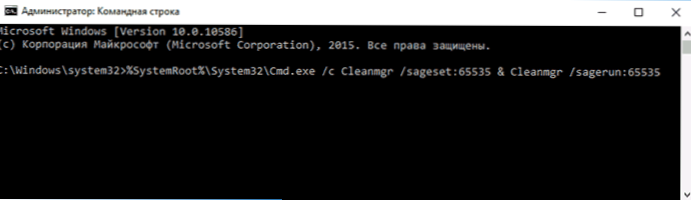
Y presione ENTER (después de eso, hasta que complete las acciones de limpieza, no cierre la línea de comando). El disco de Windows se abre con uno grande de lo habitual por el número de puntos para eliminar archivos innecesarios de HDD o SSD.
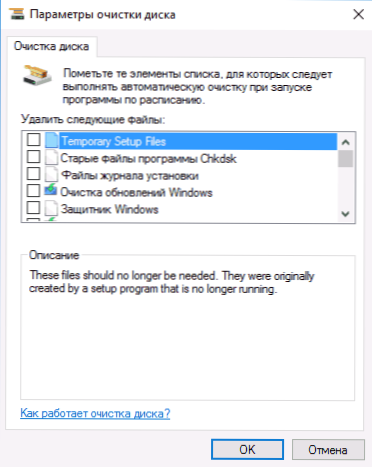
La lista incluirá los siguientes puntos (los que aparecen en este caso, pero están ausentes en el modo normal, están asignados):
- Archivos de configuración temporales
- Archivos antiguos del programa CHKDSK
- Archivos de revista de instalación
- Limpieza de actualizaciones de Windows
- Defensor de Windows
- Archivos de revista Windows Update
- Archivos de programa cargados
- Archivos temporales de Internet
- Archivos de memoria DAMPA para errores del sistema
- Archivos de mini-daming para errores del sistema
- Archivos que quedan después de la actualización de Windows
- Archivos de usuarios de informes de error
- Colas de usuarios de informes de error
- Archivos del sistema de informes de error
- Colas del sistema de informes de error
- Archivos temporales de informes de error
- Archivos de instalación de Windows ESD
- Branchcache
- Instalaciones anteriores de Windows (ver. Cómo eliminar la carpeta de Windows.VIEJO)
- Cesta
- Contenido fuera de línea de RetailDemo
- Reserva copias del paquete de actualización
- Archivos temporales
- Archivos temporales de Windows
- Bocetos
- El historial de los archivos de usuario
Sin embargo, desafortunadamente, en este modo no muestra cuánto espacio en el disco ocupa cada uno de los elementos. Además, con tal lanzamiento desde los puntos de limpieza, "los controladores de controladores de dispositivos y los archivos de optimización de entrega" desaparecen.
Una forma u otra, creo, tal oportunidad en la utilidad de CleanMgr puede ser útil e interesante.

